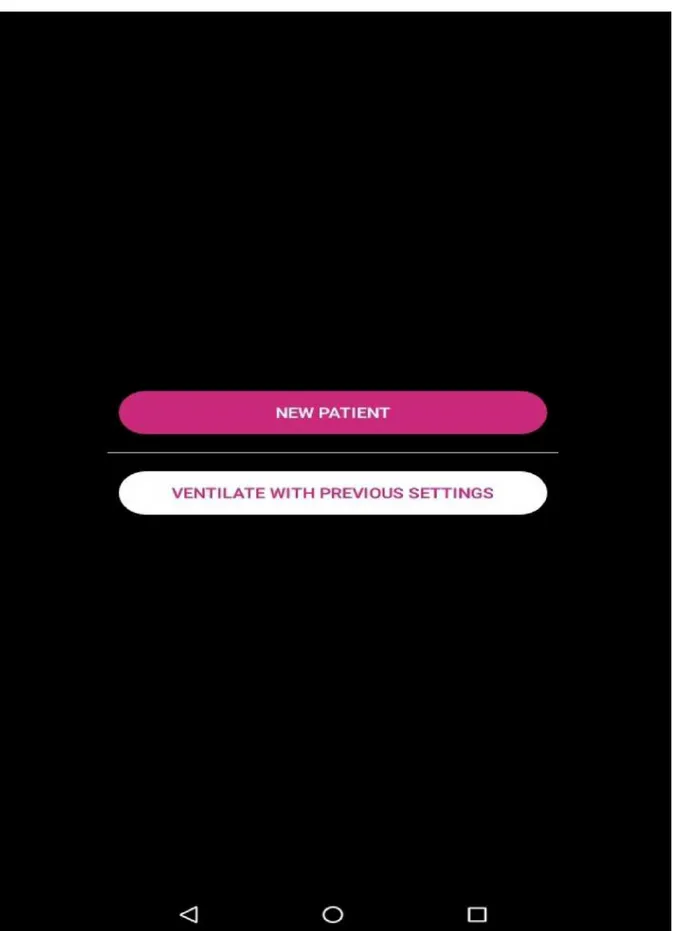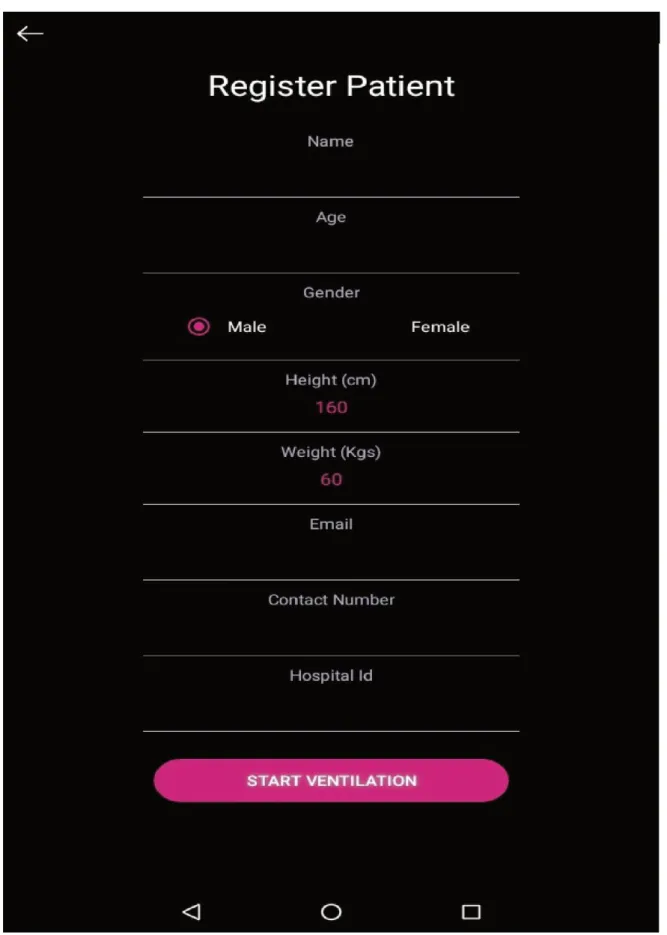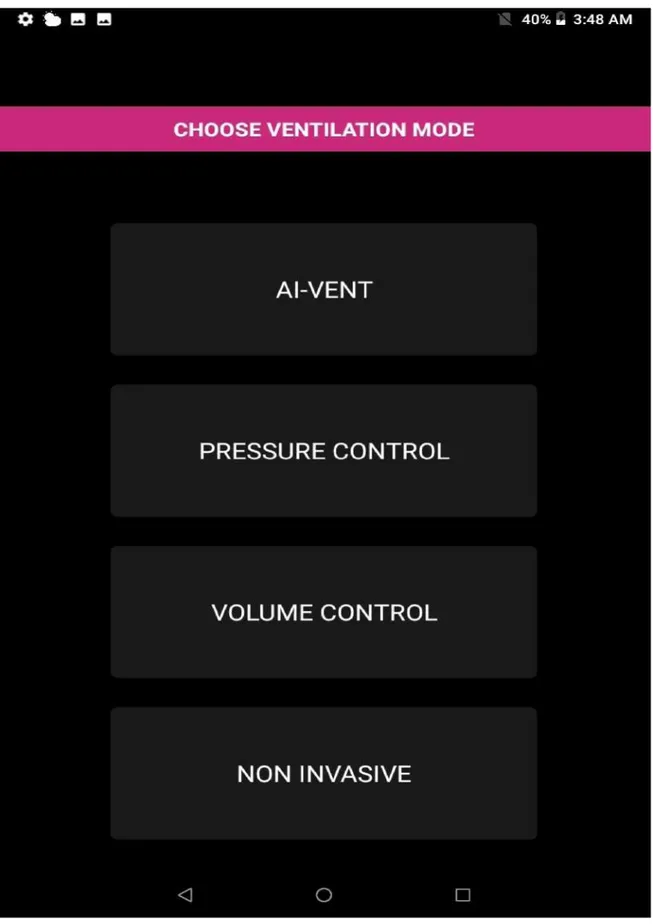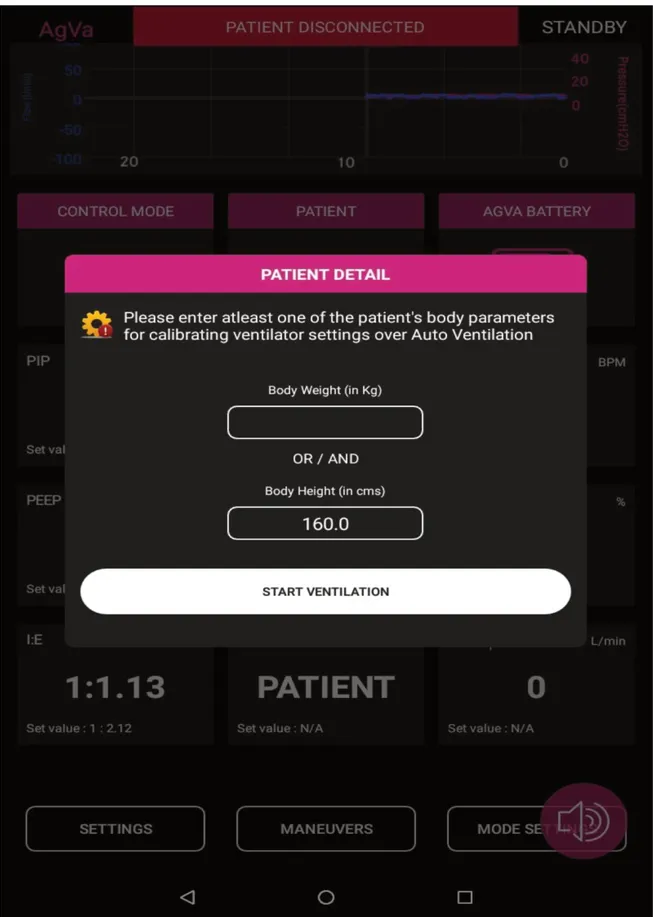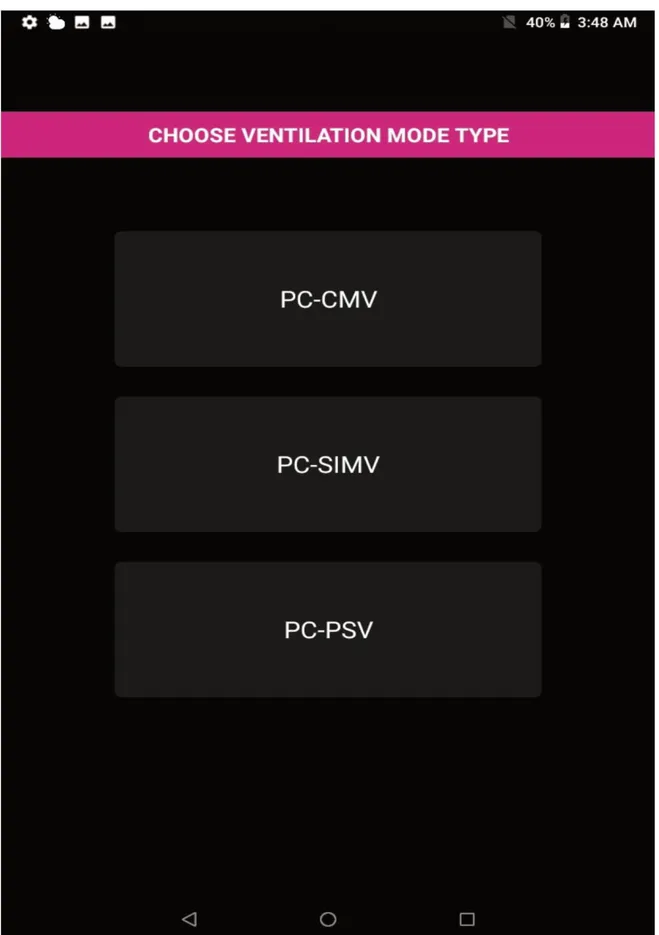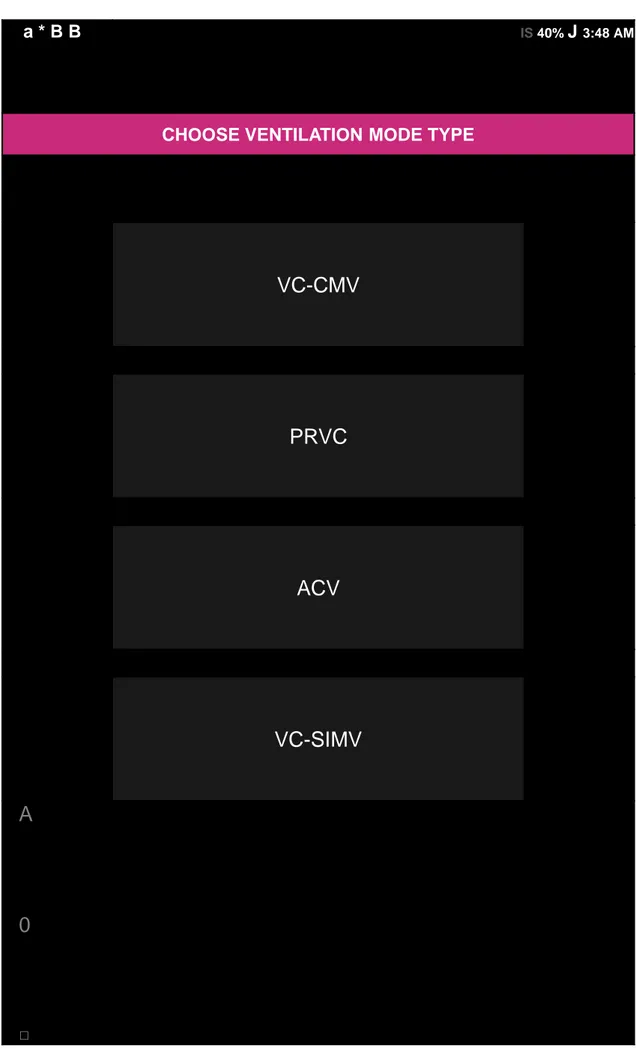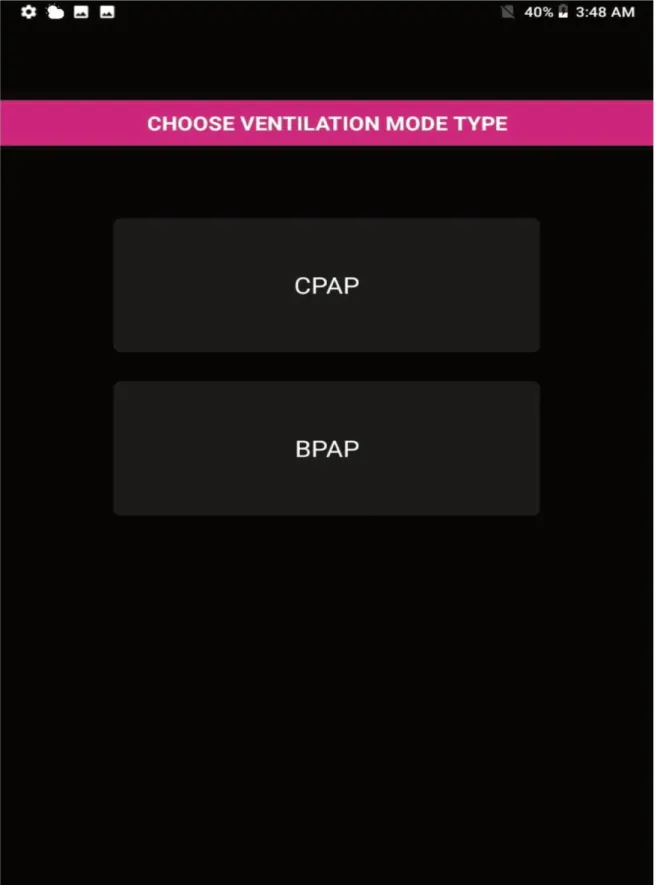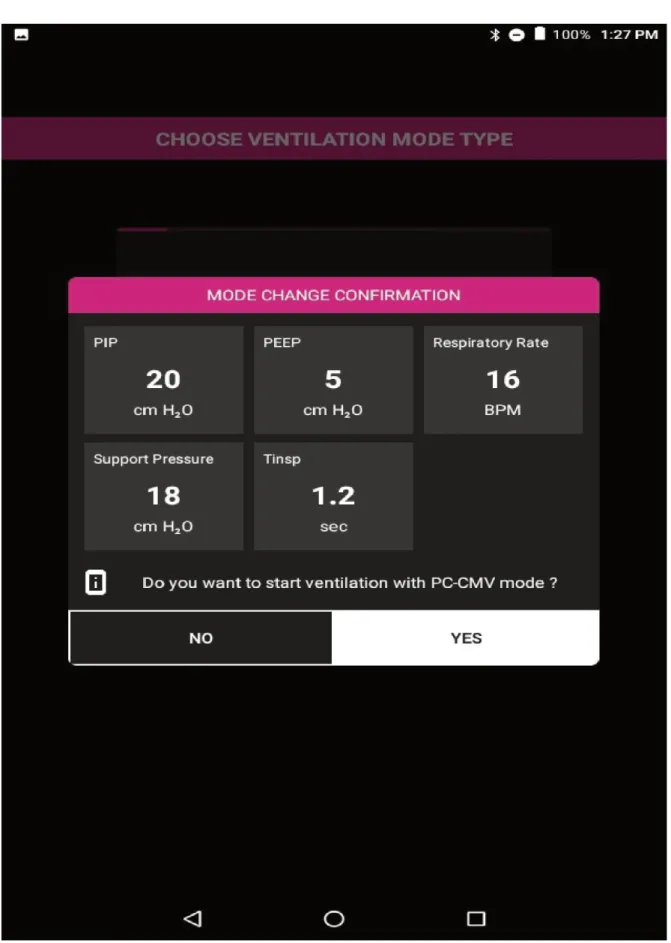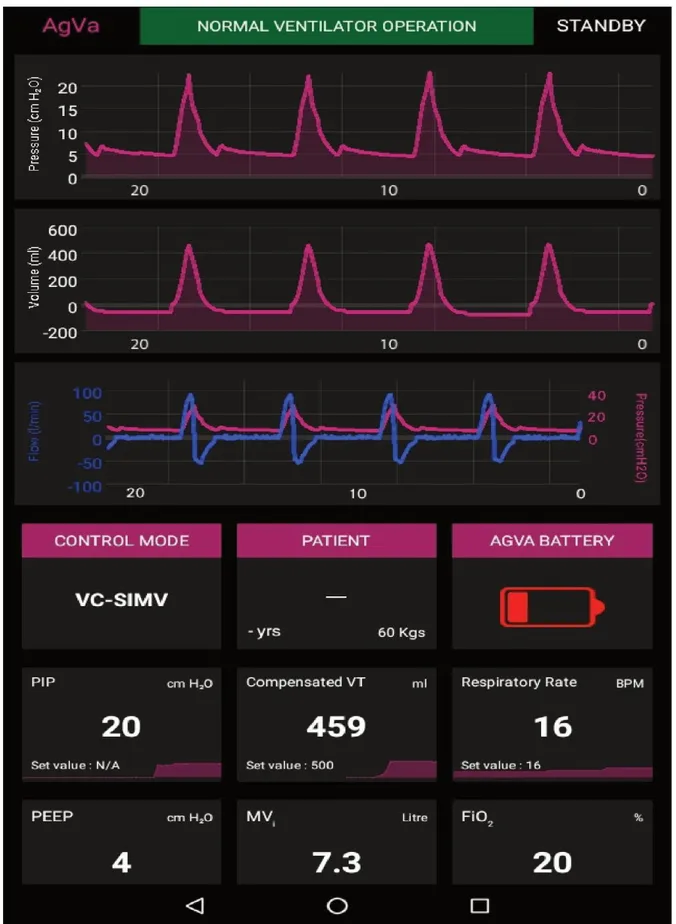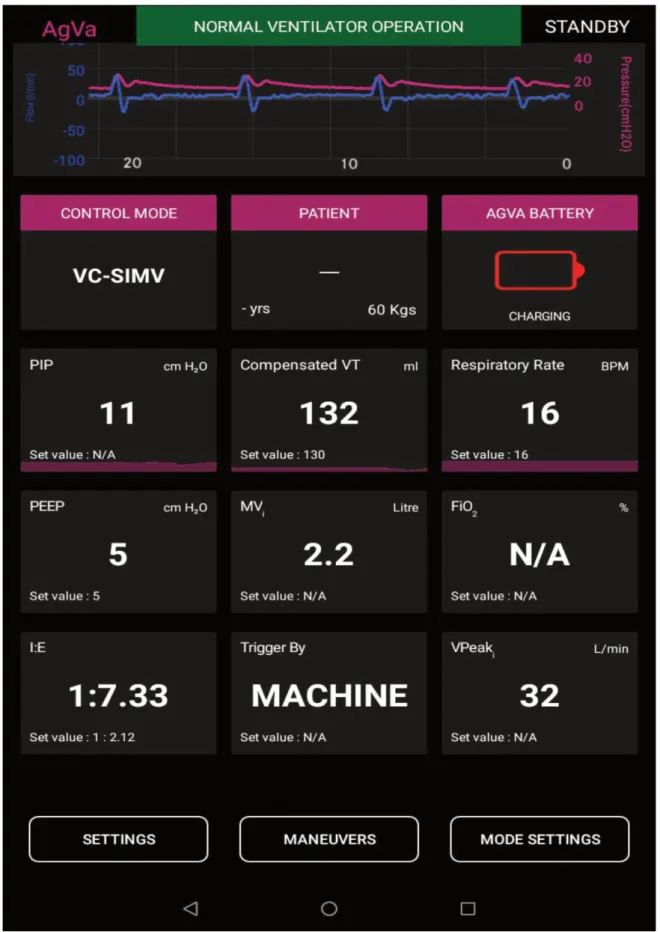Menggunakan
AgVa
Ventilator ICU AgVa
Seluruh hak cipta pada panduan ini tidak boleh difotokopi,
direproduksi, disimpan dalam system pengambilan, atau dikirim
dalam bentuk apapun, elektronik, mekanis, atau sebaliknya tanpa izin
tertulis sebelumnya dari AgVa Healthcare.
Tidak ada jaminan keakuratan yang diberikan terkait isi informasi
yang dipublikasikan.
Keamanan: Sebelum mencoba memperbaiki atau menguji ventilator-AV-AD COVID harap baca manual ini dan panduan teknis secara keseluruhan untuk membiasakan diri Anda dengan semua perhatian dan peringatan.
CONTACT DETAILS
Telepone : +62-21 252 1025 or +62-811 878 1200 Hours : Monday - Friday, 9:00 am - 5:00 pm 24 hour Support : +62-811 878 1200
Email : [email protected]
Url : www.pravishealth.com
Office Address : 312 Palma One
Jl. HR Rasuna Said Kav X 2/4 Kuningan, Jakarta 12950 Indonesia
Informasi Hak Cipta:
Hak Cipta AgVa Healthcare 2020. Seluruh hak cipta. Sistem AgVa Advance Ventilator diproduksi sesuai dengan informasi hak milik AgVA Healthcare. Informasi dalam manual ini adalah satu-satunya milik AgVa Healthcare dan tidak boleh diperbanyak tanpa izin. Panduan ini dapat direvisi atau diganti oleh AgVa Healthcare kapan saja dan tanpa pemberitahuan.
Panduan cepat untuk menggunakan AgVa COVID
13
2
* Ventilator AgVa Covid-19 ICU (Tampak Depan).
1
3
4
11
12
5
8
7
4
11
10
2
Tampilan bawah dari ventilator potabel
5
9
7
Berbagai Sambungan Pada Ventilator AgVa COVID-19
1. Port inspiratory (Bagian atas ventilator).
2. Konektor katup inspirasi (Bagian bawah layar tablet). 3. Penyangga katup ekspirator (Sisi kanan ventilator). 4. Konektor katup ekspirator.
5. Sensor konektor aliran proksimal (Sisi kiri bagian bawah ventilator). 6. Konektor Kabel AC dengan SMPS (switch mode power )
7. Konektor kabel DC. 8. Saklar daya.
9. Selang penghubung oksigen (dekat dengan konektor DC Cord). 10. Penyaring udara
11. Dudukan pada tiang (jika ada). 12. Tablet dengan layar 8 inci. 13. Penutup ventilator bagian atas.
Sirkuit Ventilator & Bagian Penghubungnya
1. Selang ventilator memiliki dua ujung spesifik.
2. Salah satunya adalah port katup inspirasi yang terhubung ke katup Inspiratori.
3. Ujung selang lainnya adalah port katup ekspirasi pada dudukan di sisi kanan ventilator. Bersamaan dengan port katup diafragma inspirasi, terdapat selang lebih kecil berwarna biru yang memiliki port penghubung di sisi bawah ventilator dekat tablet.
4. Dua tabung dengan pengunci dari sensor aliran proksimal dihubungkan ke tabung yang sesuai di sisi kiri bagian bawah ventilator.
5. Setelah ventilator sirkuit terhubung, salah satu ujung kabel AC ke SMPS yang merupakan steker tiga pin dan bagian lain ke soket.
6. Hubungkan salah satu ujung kabel DC ke port di bagian belakang bawah dan pasang ujung lainnya ke SMPS. 7. Hidupkan daya utama dan kemudian hidupkan tombol
Prosedur untuk mulai menggunakan Ventilator AgVa Covid-19. 1. Hidupkan daya utama dan kemudian hidupkan dengan menekan
tombol yang ada di bagian belakang ventilator.
2. Setelah itu pindah ke tablet dan nyalakan layar di klik pada enam titik pada layar akan ada aplikasi AgVa.
3. Buka aplikasi AgVa dan pada layar kita akan memiliki
pengaturan default yang harus kita klik dan setelah itu tekan tombol OK.
4. Selanjutnya akan memakan waktu sekitar 30 detik untuk
membuka dan kemudian akan ada permintaan informasi pasien baru / ventilasi dengan pengaturan sebelumnya.
5. Selanjutnya jika Anda mendaftarkan pasien baru maka aplikasi akan meminta detail pendaftaran seperti (nama pasien, umur, alamat serta ID pasien) atau dapat memilih ventilasi dengan pengaturan sebelumnya.
6. Setelah itu Anda bisa memulai ventilasi.
7. Selanjutnya pada layar akan ditampilkan semua mode invasif dan non-invasif.
8. Tergantung pada kondisi pasien, mode invasif maupun non invasif dapat digunakan oleh dokter atau praktisi medis.
9. Pilih mode dan Setelah itu parameter pemantauan akan ditampilkan di layar dan akan meminta Anda untuk
konfirmasi bahwa Anda harus beralih ke mode atau tidak. CATATAN: Diawal jika Anda harus memilih mode kemudian klik pada mode tertentu dan pilih ya untuk konfirmasi
perubahan mode. Dan selanjutnya setelah itu pengaturan sukses disimpan.
10. Setelah itu ventilasi yang terkonfirmasi akan memberikan ventilasi kepada pasien sesuai mode yang telah diatur.
AgVa
Healthcare
Verifying your connection may take upto 30 seconds Version 2.0.4
Copyright © 2020
< o □
Gambar 1.2 Jika laju balok merah muda tidak terlihat atau jika balok tidak maju melampaui 75% selama lebih dari 30 detik, hidupkan ulang tablet. JANGAN matikan ventilator dari
Gambar 1.3 Setelah itu Anda dapat memventilasi pasien dengan pengaturan sebelumnya atau dapat mendaftarkan pasien baru.
Register Patient
Name Age Gender (•)Male Female Height (cm) 160 Weight (Kgs) 60 Email Contact Number Hospital Id START VENTILATI ON < O □Gambar 1.4 Jika kita mendaftarkan pasien baru kemudian form akan muncul di layar seperti yang ditampilkan di atas dan setelah mengisi form tersebut Anda dapat klik START VENTILATION
Gambar 1.5 Ini mencakup semua mode Invasif dan Non-Invasif.
Gambar 1.6 Pada Al-Vent, alat ini akan menanyakan tinggi dan berat badan pasien. Dan kemudian Anda dapat memulai ventilasi.
Ct -fe H H IB40% 3:48 AM
CHOOSE VENTILATION MODE TYPE
PC-CMV
PC-SIMV
PC-PSV
<1 o □
CHOOSE VENTILATION MODE TYPE VC-CMV PRVC ACV VC-SIMV A 0 □
O Ik i B 1540%fi3:48 AM
CHOOSE VENTILATION MODE TYPE
CPAP
BPAP
<1 O □
* 100% 1:27 PM
MODE CHANGE CONFIRMATION
PIP 20 cm HzO PEEP cm HzO Respiratory Rate 16 BPM
Support Pressure Tinsp
18 1.2 cm Hz0 sec
Q Do you want to start ventilation with PC-CMV mode ?
<3 O
□
Gambar 1.10 Dalam tampilan ini, ketika Anda memilih mode, layar ini muncul dan untuk konfirmasi tekan tombol YES, maka pengaturan Anda akan disimpan sesuai mode yang telah Anda pilih.
V o lu m e (m l) P re ss u re (c m H jO )
NORMAL VENTILATOR OPERATION STANDBY
<\ o □
Gambar 1.11 Ini termasuk tampilan layar dengan pola grafis dan parameter pemantauan.
(O ZH W ^sj rissa jd
Fl o w (l /mi n ) CONTROL MODE VC-SIMV PIP cm H20
11
Set value: N/A
PEEP cm H20
5
Set value: 5 l:E1
:
7.33
Set value: 1 : 2.12 PATIENT - yrs 60 Kgs Compensated VT ml132
Set value:130 MV. Litre2.2
Set value: N/A
Trigger By
MACHINE
Set value: N/A
AGVA BATTERY CHARGING Respiratory RateBPM
16
Set value: 16 Fi02 %N/A
Set value: N/A
VPeak. L/min
32
Set value: N/A
Gambar 1.12 Dalam tampilan ini, ventilasi dimulai sesuai mode yang dipilih dan Anda dapat melihat semua parameter
pemantauan serta grafik pasien yang menggunakan ventilator.
Pre ss u re (c mH20)
<- VENTILATOR PARAMETERS
CONTROL MODE: VOLUME CONTROL TYPE: VC-SIMV
—Mode Settings
-PEEP Trigger Flow Compensated VT
5
5
500
cm HzO l/min ml — Limit Settings Pressure Limit20
cm HzO — Rate SettingsRespiratory Rate Inspiratory Time
16
1.2
BPM sec
- Oxygen Settings
aPi02Level OLess than 40% (•)More than 40%
Low oxygen setting works superior in spontaneous m
<1 o □
Gambar 1.13 Pada pengaturan Mode, Berikut adalah parameter ventilasi yang dapat diatur oleh dokter sesuai dengan kondisi
<¬ CONTI M PEEP Li Press Ri Respn
o
a VENTILATOR PARAMETERSMODIFY TIDAL VOLUME
Previous set value: 500.0 ml
500
mlRotate the knob to adjust Press Ok to confirm
X
:-SIMVLow oxygen setting works superior in spontaneous m
o
□
40%
Gambar 1.14 Dalam pengaturan mode Anda dapat mengubah nilai parameter dengan memutar kenop virtual dan menekan tombol OK.
<- SETTINGS
pc Trends
{§} Alarm Settings
Calibration Settings
pG Alarm Logs
fMi Graph Settings (T) About
<a o □
Gambar 1.15 Tampilan ini ada dalam pengaturan yang Anda dapat lihat kapan pun diperlukan.
<r- MANEUVERS
+
Adjust the time duration and select the desired respiratory hold
INSPIRATORY HOLD EXPIRATORY HOLD
o
□
Gambar 1.16 Dalam Manuver, Anda dapat menaikkan atau menurunkan penahan inspirasi dan ekspirasi.
RR (bpm) -o Vo lu m e (m l) _i Pr es su re (cm H2 0) A H ill m55%12:11 PM TRENDS 48 hr 24 hr 12 hr 6 hr Slats
Peak Inspiratory Pressure (last 12 hours) 40
idal Volume (last 12 hours)
2 1.5 1 0.5 0 0 hrs 2hrs 4hrs 6 hrs 8 hrs l O h r s I 2 h r s
espiratory Rate (last 12 hours)
40
20
0
f)hre O hre ^hre? hrc O hre ID hre- 10 hre
< O □
Gambar 1.17 Tampilan ini merupakan data statistik dari parameter yang digunakan untuk pasien. Dan Anda bisa
O 1 fc B
* o
36% t 9:57 PM
<-TRENDS
Time PIP (cm H20) Volume (ml) RR (bmp) Fi02(%)
21:57:26 18.81 514.0 18.0 0.0 21:57:23 18.55 506.0 18.0 0.0 21:57:19 18.74 525.0 18.0 0.0 21:57:16 18.48 5020 18.0 0.0 21:57:13 18.61 503.0 18.0 0.0 21:57:09 18.74 511.0 18.0 0.0 21:57:06 18.68 504.0 18.0 0.0 21:57:03 18.87 5220 18.0 0.0 21:56:59 18.68 508.0 18.0 0.0 21:56:56 18.81 504.0 18.0 0.0 21:56:53 18.87 494.0 18.0 0.0 21:56:49 18.74 506.0 18.0 0.0 21:56:46 18.81 500.0 18.0 0.0 21:56:43 18.81 533.0 18.0 0.0 21:56:39 18.74 529.0 18.0 0.0 21:56:36 18.74 501.0 18.0 0.0 21:56:33 18.94 503.0 18.0 0.0 21:56:29 18.94 511.0 18.0 0.0 21:56:26 18.68 498.0 18.0 0.0 21:56:23 18.74 508.0 18.0 0.0 21:56:19 18.55 487.0 18.0 0.0 21:56:16 18.87 500.0 18.0 0.0 21:56:13 18.94 500.0 18.0 0.0 oi -^A-no IQ 07 cnn n IQ n n n <1
o
□Gambar 1.18 Pada tampilan ini, Anda dapat melihat parameter yang digunakan untuk pasien.
Gambar 1.19 Ini tampilan pengaturan alarm dan termasuk perangkat lunak serta Smart Alarm..
<-cm H,0 cm H,0 BPM Litre MIN SOFTWARE ALARMS PRESSURE LIMIT ACTIVATED COMPENSATED VT ACTIVATED PEEP ACTIVATED RESPIRATORY RATE ACTIVATED MVI ACTIVATED FIO, ACTIVATED CONFIRM
o
cm H,0 cm H,0 BPM MAX50
Litre□
Gambar 1.20 Pada perangkat lunak Alarm, batas minimum dan maksimum ditetapkan untuk setiap pemantauan parameter dan Anda dapat mengaktifkannya atau menonaktifkannya dan mengkonfirmasinya.
<- SMART ALARMS
tp Smart tube block alarm
0 Smart leak detect alarm -jfl'- Alarm suggestions
<
o □
Gambar 1.21 Pada tampilan ini, Smart Alarm umumnya untuk blokade selang, kebocoran manset dan dalam hal ini Anda
<-CALIBRATION SETTINGS
Leak Flow Compensation
ON
2L
Oxygen CalibrationO
□
Gambar 1.23 Ini umumnya untuk kompensasi aliran kebocoran serta untuk kalibrasi oksigen.
Gambar 1.22 Pada tampilan ini, pesan peringatan Alarm akan ditampilkan di layar dan Anda dapat melihat
<7- CALIBRATION SETTINGS
[0101
6 Leak Flow Compensation ON
Oxygen Calibration
02CALIBRATION
Calibration in progress
<3 O □
Gambar 1.24 Pada tampilan ini, untuk kalibrasi Oksigen, putuskan sambungan ke pasien terlebih dahulu. Kemudian lakukan kalibrasi oksigen.
<r- GRAPH SETTINGS
Q.
Auto scaling
<s> Graph Visibility Choice
ON
o
□
Gambar 1.25 Pengaturan ini umumnya untuk pola grafis yang diamati di layar utama.
<- GRAPH SETTINGS
C^) Auto scaling ON
Graph Visibility Choice
GRAPH VISIBILITY
Pressure v/s Time
Volume v/s Time □
Flow v/s Time □
Pressure & Flow
D
Graph Speed @) 20 secs 10 secs
NO YES
_d
< o □
Gambar 1.26 pada tampilan ini, Anda hanya dapat melihat 3 grafik dari 4 pada waktu tertentu selama 10 atau 20 detik.
<- SETTINGS [LOGTrends Alarm Settings rf# ABOUT Pc DEVICE DETAILS
pfinfj Software Version
AgVa 2.0.1 ® Hardware Version AgVa 15.2 CONTACT DETAILS Company Email [email protected] Customer Care (+91)7330405060 < O □ O
Gambar 1.27 Di bagian About, Anda dapat melihat detail ventilator tentang versi perangkat lunak, detail kontak, email, serta versi perangkat keras. Untuk penangan lebih cepat dapat
Gambar 1.28 Pada tampilan ini, Jika tidak ada penggunaan ventilator, Anda dapat memilih ventilator dalam mode siaga dan jika Anda harus memulai ventilasi dengan pasien baru Anda dapat memilih “New Patient” daripada memulai kembali dari awal.
- Fungsi invasive & Non-Invasif dengan satu ventialtor - Deteksi kebocoran dengan kompensasi
- Pusat Pengaturan pada 8 inch tablet android - Katup inspirasi & ekspirasi yang aktif
- Kompatibel dengan penyaring virus HME standar - 100% FiO2 terpisah dari PEEP dan Mvi
- Alat sekali pakai yang ekonomis - Sendor aliran dan tekanan proksimal - Penahan inspirasi & ekspirasi - Ventilator dengan rasio terbalik - Mode Al Vent untuk ventilasi cepat - PEEP dapat diatur hingga 30 cmH2O
Parameter Range
Tingkatan Tekanan Lebih dari 60 cmH2O
Tingkatan Volume 50 - 2000 ml
Tingkatan PEEP 0 - 30 cmH2O
Modes
PC-CMV PC-SIMV PC-PSV VC-SIMV VC-CMV ACV PRVC AI-VENT CPAP BPAP
Tingkatan Laju Nafas 10 - 60 BPM
Mode Siaga YA
Mode Al Vent YA
FiO2 21 - 100%
Max. Laju Aliran 280 L/min
Indikator bentuk gelombang Tekanan Laju Volume
Cadangan untuk Apnea YA
Pemicu Aliran 1 - 20 L/min
Input Daya 220 Volt 5 amp
Nominal Daya Pemakaian 15 watts
Baterai Cadangan Lebih dari 4 jam
Berat 3.4 kg
Tipe Konstruksi Plastik ABS